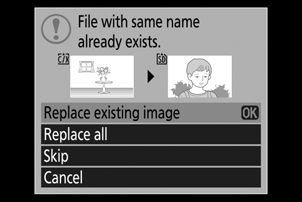Google Translate
БҰЛ ҚЫЗМЕТ GOOGLE ҚАМТАМАСЫЗ ЕТЕТІН АУДАРМАЛАРДЫ ҚАМТУЫ МҮМКІН. GOOGLE КОМПАНИЯСЫ АУДАРМАЛАРҒА ҚАТЫСТЫ АШЫҚ НЕМЕСЕ ТҰСПАЛДЫ БАРЛЫҚ КЕПІЛДІКТЕРДЕН, СОНЫҢ ІШІНДЕ ДӘЛДІК, СЕНІМДІЛІК ТУРАЛЫ КЕЗ КЕЛГЕН КЕПІЛДІКТЕРДЕН ӘРІ САТУ МҮМКІНДІГІ, НАҚТЫ МАҚСАТҚА СӘЙКЕСТІК ЖӘНЕ ЗАҢДАРДЫ БҰЗБАУ ТУРАЛЫ КЕЗ КЕЛГЕН ТҰСПАЛДЫ КЕПІЛДІКТЕРДЕН БАС ТАРТАДЫ.
Сізге ыңғайлы болуы үшін Nikon Corporation (төменде «Nikon» деп аталады) компаниясының анықтамалық нұсқаулары Google Translate қамтамасыз ететін аударма бағдарламалық жасақтамасы арқылы аударылды. Дәл аударманы қамтамасыз ету үшін шиісті шаралар қолданылды, дегенмен, ешбір автоматтандырылған аударма мінсіз болып табылмайды немесе адам аудармашыларды ауыстыруға арналмаған. Аудармалар Nikon анықтамалық нұсқауларының пайдаланушыларына қызмет түрінде және «бар күйінде» қамтамасыз етіледі. Ағылшын тілінен кез келген басқа тілге жасалған кез келген аудармалардың дәлдігіне, сенімділігіне немесе дұрыстығына қатысты кепілдіктің ашық немесе тұспалды ешбір түрі берілмейді. Аударма бағдарламалық жасақтамасының шектеулеріне байланысты кейбір мазмұн (мысалы, кескіндер, бейнелер, Flash, т.б.) дәл аударылмауы мүмкін.
Анықтамалық нұсқаулардың ағылшын тіліндегі нұсқасы ресми мәтін болып табылады. Аудармада туындаған кез келген сәйкессіздіктер немесе айырмашылықтар міндеттейтін болып табылмайды және талаптарға сәйкестік немесе заңдарды қолдану мақсаттарында заңды күші болмайды. Аударылған анықтамалық нұсқауларда қамтылған ақпараттың дәлдігіне қатысты кез келген сұрақтар пайда болса, ресми нұсқа болып табылатын нұсқаулардың ағылшын тіліндегі нұсқасын қараңыз.
Суреттерді көшіру
G түймесі U D ойнату мәзірі
Екі жад картасы салынған кезде суреттерді бір жад картасынан екіншісіне көшіріңіз.
| Опция | Сипаттама |
|---|---|
| [ Көзді таңдау ] | Суреттер көшірілетін картаны таңдаңыз. |
| [ Кескін(дер)ді таңдау ] | Көшірілетін суреттерді таңдаңыз. |
| [ Мақсатты қалтаны таңдау ] | Қалған картадағы тағайындалған қалтаны таңдаңыз (карта [ Көзді таңдау ] үшін таңдалмаған). |
| [ Суреттерді көшіру керек пе? ] | Суреттерді көшіріп жаз. |
Суреттерді көшіру
-
[ Көзді таңдау ] опциясын таңдаңыз.
[ Дереккөзді таңдау ] опциясын бөлектеп, [ Көзді таңдау ] тілқатысу терезесін көрсету үшін 2 түймесін басыңыз.
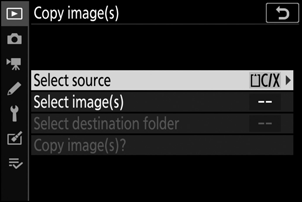
-
Көшірілетін суреттері бар картаны таңдаңыз.
Көшірілетін суреттері бар карта ұясын бөлектеңіз және бөлектелген ұяшықты таңдау үшін J түймесін басып, [ Кескінді көшіру ] мәзіріне оралыңыз.
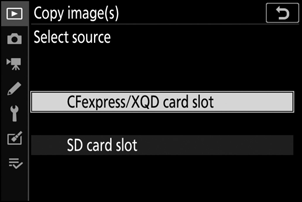
-
[ Суреттерді таңдау ] тармағын таңдаңыз.
[ Сурет(терді) таңдау ] тармағын бөлектеп, [ Суретті(дерді) таңдау ] дисплейін көру үшін 2 түймесін басыңыз.
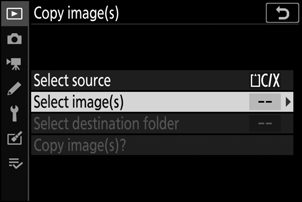
-
Бастапқы қалтаны таңдаңыз.
- Көшірілетін кескіндерді қамтитын қалтаны бөлектеңіз және бөлектелген қалтаны таңдау және [ Әдепкі бойынша таңдалған кескіндер ] мәзірін көрсету үшін 2 түймесін басыңыз.
- Таңдалған ұяшықтағы картадағы барлық суреттерді көшіру үшін [ All images in slot ] опциясын бөлектеп, J түймесін басып, 10-қадамға өтіңіз.
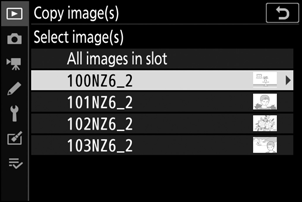
-
Бастапқы таңдауды жасаңыз.
Әдепкі бойынша таңдалатын суреттерді таңдаңыз.
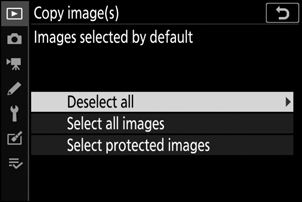
Опция Сипаттама [ Барлығын таңдау ] Таңдалған қалтадағы суреттердің ешқайсысы әдепкі бойынша таңдалмайды.
- Суреттерді жеке таңдағыңыз келгенде осы опцияны таңдаңыз.
[ Барлық кескіндерді таңдау ] Таңдалған қалтадағы барлық суреттер әдепкі бойынша таңдалады.
- Қалтадағы суреттердің барлығын немесе көпшілігін көшіргіңіз келсе, осы опцияны таңдаңыз.
[ Қорғалған кескіндерді таңдау ] Қалтадағы қорғалған кескіндер ғана әдепкі бойынша таңдалады. -
Қосымша суреттерді таңдаңыз.
- Суреттерді бөлектеңіз және таңдау үшін W ( Q ) түймесін басыңыз; таңдалған суреттер L әрпімен белгіленеді. Ағымдағы суретті таңдаудан бас тарту үшін W ( Q ) түймесін қайтадан басыңыз; L енді көрсетілмейді.
- Бөлектелген суретті толық экранда көру үшін X түймесін басып тұрыңыз.
- Көшіргіңіз келетін барлық суреттерде L белгілері бар екенін растағаннан кейін [ Кескінді көшіру ] мәзіріне оралу үшін J түймесін басыңыз.
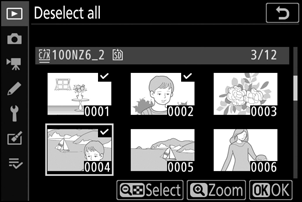
-
[ Тағайындалған қалтаны таңдау ] таңдаңыз.
[ Тағайындалған қалтаны таңдау ] опциясын бөлектеп, [ Мақсатты қалтаны таңдау ] опцияларын көрсету үшін 2 түймесін басыңыз.
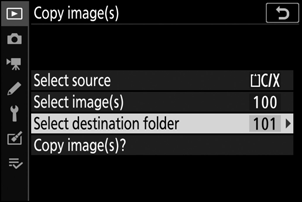
-
Мақсатты қалтаны таңдаңыз.
Келесі опциялардың бірін таңдап, 2 түймесін басыңыз.
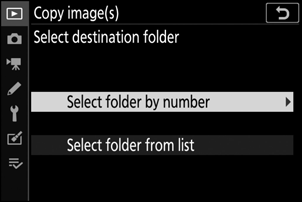
Опция Сипаттама [ Қалтаны нөмір бойынша таңдау ] Тағайындалған қалтаның нөмірін енгізіңіз ( 0 Қалтаны нөмір бойынша таңдау ). Таңдалған нөмірі бар қалта бұрыннан жоқ болса, жаңа қалта жасалады.

[ Тізімнен қалтаны таңдау ] Бар қалталар тізімінен тағайындалған қалтаны таңдаңыз.
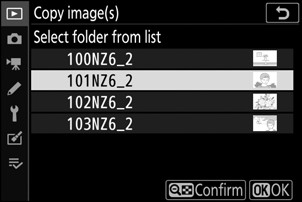
-
Қалтаны таңдаңыз.
Қалта нөмірін енгізгеннен немесе қалта атауын бөлектегеннен кейін қалтаны таңдау және [ Кескінді көшіру ] мәзіріне оралу үшін J түймесін басыңыз.
-
[ Суреттерді көшіру керек пе? ].
[ Кескіндерді көшіру керек пе? ] түймесін басып, растау диалогтық терезесін көрсету үшін J түймесін басыңыз.
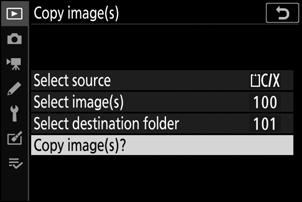
-
[ Иә ] таңдаңыз.
- Камера «[ Көшіру керек пе?» хабарын көрсетеді. ]” көшірілетін суреттер санымен бірге.
- Таңдалған суреттерді көшіру үшін [ Иә ] тармағын бөлектеп, J түймесін басыңыз.
- Көшіру аяқталғаннан кейін шығу үшін J түймесін қайтадан басыңыз.
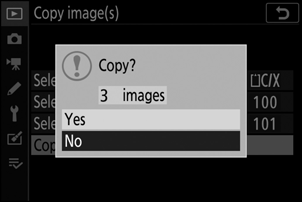
- Тағайындалған картада орын жеткіліксіз болса, суреттер көшірілмейді.
- Егер тағайындалған қалтада көшірілетін суреттердің бірімен аттас файл болса, растау тілқатысу терезесі көрсетіледі. Бар файлды немесе файлдарды ауыстыру үшін [ Бар суретті ауыстыру ] немесе [ Барлығын ауыстыру ] опциясын таңдаңыз. Тағайындалған қалтадағы қорғалған файлдар ауыстырылмайды. Бар файлдарды ауыстырмай жалғастыру үшін [ Өткізіп жіберу ] опциясын таңдаңыз. Басқа суреттерді көшірмей шығу үшін [ Болдырмау ] опциясын таңдаңыз.
- Бағалар мен қорғалған күй суреттермен бірге көшіріледі.
- Көшіру орындалып жатқанда қуат жоғалуын болдырмау үшін фильмдерді көшірмес бұрын батареяның толық зарядталғанын тексеріңіз немесе қосымша зарядталатын айнымалы ток адаптерін немесе қосымша айнымалы ток адаптерін және қуат қосқышын қосыңыз.